スポンサーリンク
Mastodon(マストドン)の特色のひとつが、違うサーバーのアカウントをフォローできる仕組み「リモートフォロー」です。
リモートフォロー機能を使うと、mstdn.jpで作ったアカウントから、pawoo.netのアカウントをフォローする、といったことが可能になります。
しかし、サーバー(ドメイン)をまたぐ操作であるため手順が分かりにくく、操作説明の日本語も誤解しやすく、重要機能であるにもかかわらず、難易度が高い操作となってしまっています。
そこで今回は、マストドンで「リモートフォロー」する方法を紹介します。
スポンサーリンク
リモートフォローとは?
リモートフォローとは、別のサーバーの人をフォローする機能のことです。
別のサーバーでアカウントを作った人でも、「リモートフォロー」の手順を実行すれば、そのアカウントをフォローして、「ホーム」タブに最新の投稿を表示させることができます。
なのでマストドンでは、どこのサーバーでアカウントを作っても、そのサーバーに限らず、世界中のサーバーで活動しているユーザーを好きにフォローすることができるのです(※例外としては、pawoo.netのような遮断されるケース)。
フォローしたいアカウントを探す
以下、そのリモートフォローの手順を紹介します。
まず、リモートフォローしたい人の「アカウント名(@○○○○)」と、「サーバー名(例:mstdn.jp)」を確認してください。
フォローしたいアカウントのページを開く
今回は、「mastodon.social」サーバーにある、Mastodonの作者のアカウント「@Gargron」を、リモートフォローしてみます。
アカウントのURLは「https://mastodon.social/@Gargron」です。開いてみて下さい。
最近Twitterでも、「マストドンのアカウント作った」というTweetに、プロフィールのURLを貼る人が増えています。そのURLを開いても同じです。
プロフィール画面を開いたら、右上の「リモートフォロー」ボタンをタップしてください。
すると、「フォローしようとしています」という画面とともに、「フォローしたい人のユーザー名@ドメインを入力して」という場所が表示されるので、そこに、「あなたのアカウント」の「ユーザー名@ドメイン」を、次のように入力して、「フォローする」をタップしてください(※入力欄には「フォローしたい人の」と表示されますが、これは翻訳が微妙で、「あなたの」という意味です)。
「フォローする」をタップすると、あなたのアカウントがあるサーバーの次の画面に自動転送されるので、「フォロー」をタップしてください。
あなた(○○○○)は以下のアカウントのフォローをリクエストしました:
[フォロー]
すると、フォローが完了したアカウントが表示されて、リモートフォロー終了です。
関連情報
スポンサーリンク
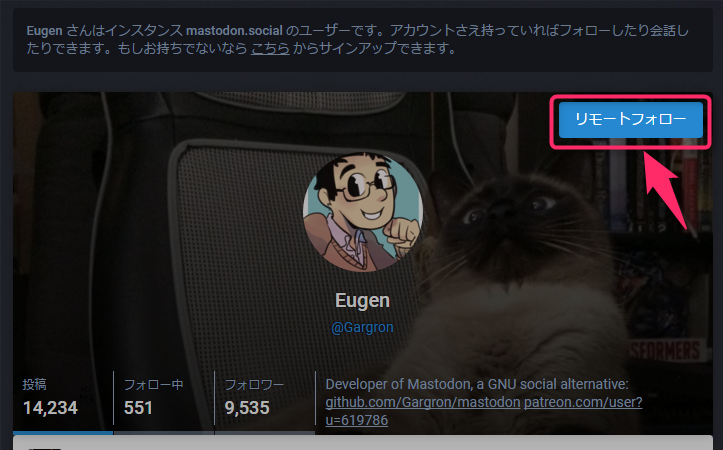

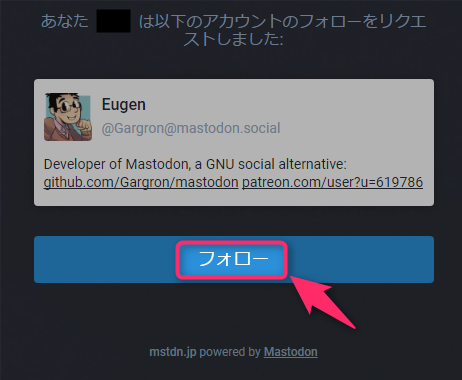
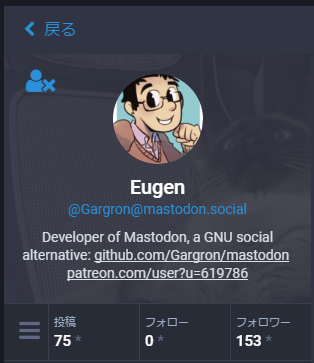
スポンサーリンク